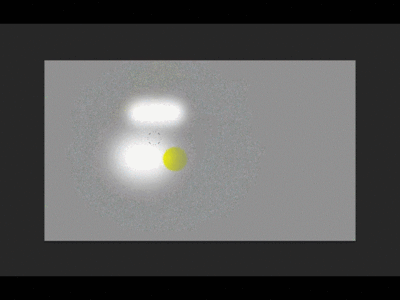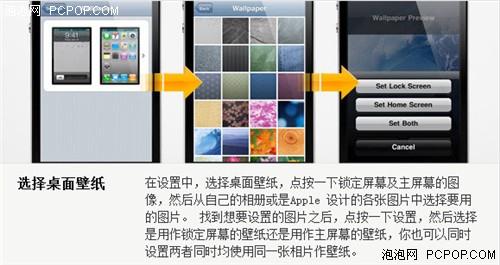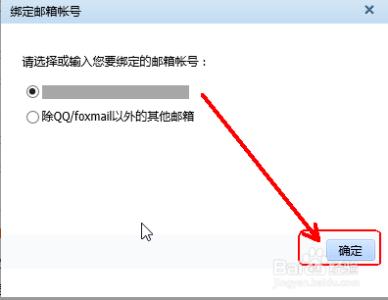对于如今的iPhone用户来说,我们的日常生活几乎已经离不开了这一小小的智能设备。不过尽管我们每天都在使用iPhone,但该设备依旧能时不时的给我们带来一些小惊喜,因为该设备内其实还隐藏着许多我们平时用不到,抑或者不被消费者所熟知的功能设计。
1. 直接回复短信。
如果用户正处于应用或者锁屏界面的话,我们完全可以通过下滑手势进入通知中心,然后利用向左滑动的手势直接对短信进行回复。
2. 查看应用耗电量。
想知道自己手机内的哪些应用是耗电大户?没问题!你需要做的仅仅是打开设置——通用——用量——电池用量界面,这个界面下会为你提供每个应用耗电量的详尽数据。
3. 查看联系人所有已发图片。
如果你希望查看自己发送给某一联系人的所有历史图片或者视频的话其实非常简单,你需要做的仅仅是单击短信界面下的“详细信息”即可。
4. 发送自动销毁的视频和音频信息。
你完全可以利用iPhone自带的短信功能发送会在两分钟内自动销毁的视频和音频信息。同时,用户也可以前往设置——信息中设置这类信息的自动销毁时间。
5. 共享位置。
许多人不知道的是,用户可以利用iPhone自带的短信功能发送自己的实时位置。
6. 允许好友跟踪自己的实时位置。
除了可以发送自己的位置外,用户也可以在短信界面允许好友跟踪自己的实时位置,并选择允许对方跟踪自己位置的时间窗口。
7. 短信勿扰。
用户可以在iPhone中对特定联系人设置短信息勿扰功能。
8. 退出群聊。
群聊有时候是传达自己信息的最有效渠道,但这一功能有时也会令人感到厌烦。因此如果用户希望退出某一群聊的话,他们需要做的仅仅是点击右上角的“详细信息”,然后点击“退出对话”即可。
9. 为群聊组起名。
如果你经常会同某一群组内的用户展开群聊的话,不妨试试这个为群聊组起名的IM级别功能。你需要做的仅仅是点击右上角的“详细信息”,然后下拉点击修改“群聊名称”即可。
10. 多任务操作。
如果当你正在撰写一封电子邮件的时候收到一封新邮件的话,你大可不必放弃手中的工作就可以查看该邮件。具体来说就是,你可以对自己正在撰写的邮件使用从上往下滑的手势进行最小化,然后查看新邮件。在查看完毕后,你依旧可以通过点击电子邮件底部的方式再次调出尚未撰写完成的邮件。
11. 短信转发。
同电子邮件一样,用户当然可以随时将自己的短信息内容转发给他人。你需要做的就是双击自己需要转发的短信息、点击“更多”,并在收件人一栏中填写需要转发的联系人信息即可。
12. 巧用Siri。
你并不是每次都需要长按Home键才能激活Siri,因为如果你的iPhone正在充电的话,用户完全可以通过在手机边喊出“Hey,Siri”的方式来激活这一功能。当然,你首先需要在设置——通用——Siri中激活这一功能才行。
13.语音阅读。
事实上,你完全可以让Siri帮助你阅读设备上所显示的内容。不过,你首先就得激活iPhone“辅助功能”内的语音模块。
14. 教Siri朗读人名。
在实际使用中,我们发现Siri很多时候都没法准确的念出部分人名。因此我们可以首先通过向Siri提出类似“我叫什么名字?”这样的问题让Siri给予反馈,然后告诉它这个发音有问题。接着,Siri会问你应该怎么发音,在你给出了正确的发音后Siri还会提供三种不同的发音方式供用户选择,在用户选择其一后Siri今后便会记住这个规矩了。
15.其他操作方式。
同样在设置——通用——辅助功能下还有一个大家用的非常少的功能,那就是“切换控制”。在其中的“添加新切换”菜单中我们看到分别有“外部”、“屏幕”和“相机”这三个选项。举例来说,我们可以选择“相机”中的“向左移动头部”来激活Siri。在一切设置妥当后,我们今后便可以通过“向左移动头部”来激活Siri啦。
16. 查看常去地点。
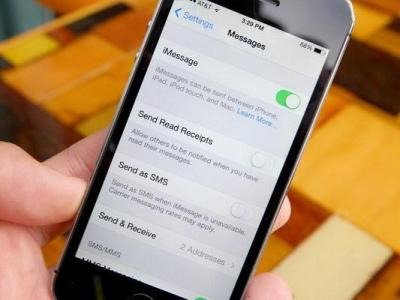
许多人不知道的是,其实你的iPhone一直在后台默默记录你的前往地点信息。我们可在设置——隐私——定位服务——系统服务中看到有一个“常去地点”的选项,这个菜单下方则会显示出数个用户常去的地点数据。
17. 省电模式。
苹果其实早就在iPhone中为我们预置了一个省电模式,用户需要做的就是打开设置——通用——辅助功能,并打开“灰度”选项。在打开这一功能后,iPhone将成为一台彻头彻尾的黑白机,并帮我们节省不少的耗电量。
18. 单手操作模式。
在5.5英寸的iPhone 6 Plus中,苹果为用户预置了单手操作模式。用户只需要双击Home按键便可下滑整个UI界面,这样顶部的UI元素便可位于用户大拇指可操控的范围内。
19. 紧急医疗信息。
在iOS 8中,苹果为健康应用内置了一个“紧急医疗卡”的功能。用户可以在这个功能内预先输入包括姓名、出生日期、医疗状况、过敏症、服用药物、关于自身健康状况的关键提示以及几个紧急联系人信息。在一切设置妥当后,今后用户就可以在不输入密码的情况下在左下角看到“紧急情况”的按钮,点击之后你会进入一个特殊的拨号界面,在这里你只可以在里面拨打911(或者其他国家的紧急救助电话),但现在也会出现“*Medical ID”按钮。点击这个按钮就能看到自己输入的信息,并且还可以给其中的联系人打电话。
20. 查看手机信号强度。
打开拨号界面,输入*3001#12345#* 然后按拨号键,这时Field测试程序就会打开,左上角显示的数字就是信号强度了。其中,-50至-75代表信号极佳、-75至-90表示还行、-90至-110就表示信号糟糕。如果想让信号默认显示变成数字也很简单,首先在Field测试程序按住电源键不放,直到看到“滑动关机”的界面出现。这时不要关机,按住Home键不放直到回到主界面,右上角的信号强度就会变成信号数字了。
 爱华网
爱华网